如何在 Mac 上安装 Safari 扩展
admin
2023-07-31 08:37:06
0次
如何在 Mac 上安装 Safari 浏览器扩展
在 macOS 上为 Safari 安装浏览器扩展是一个相当简单直接的过程。只需按照以下步骤开始。
- 在 Mac 上打开“Safari”。
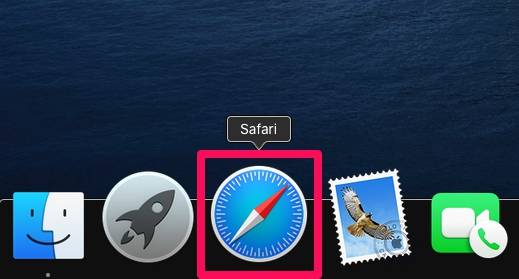
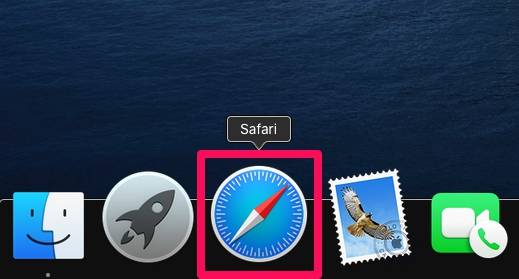
- 通过单击菜单栏中的“Safari”并从下拉菜单中选择“首选项”,转到 Safari 的设置。
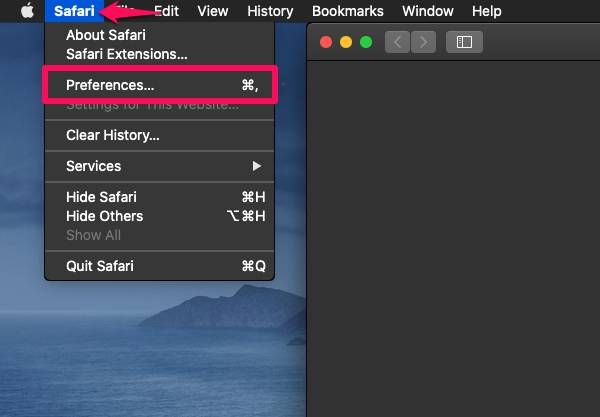

- 这将在您的屏幕上打开一个新的设置窗口。单击“扩展”选项卡,如下所示。
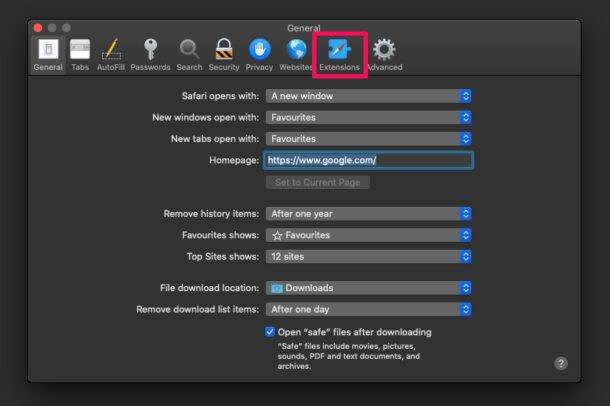

- 在这里,您将能够看到所有已安装的扩展。由于您还没有安装任何东西,这个窗口将是空的。单击“更多扩展”以继续。
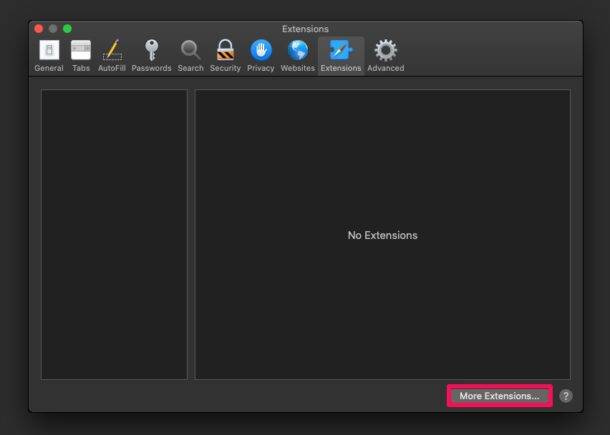

- 这将打开 Mac App Store 并带您进入 Safari 扩展页面。单击“获取”从此处下载扩展程序。
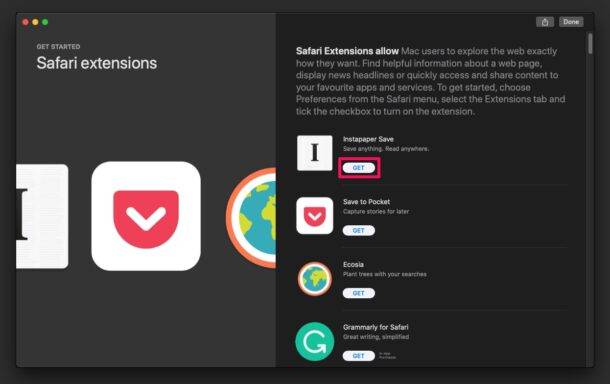

- 接下来,单击“安装”,如下面的屏幕截图所示。
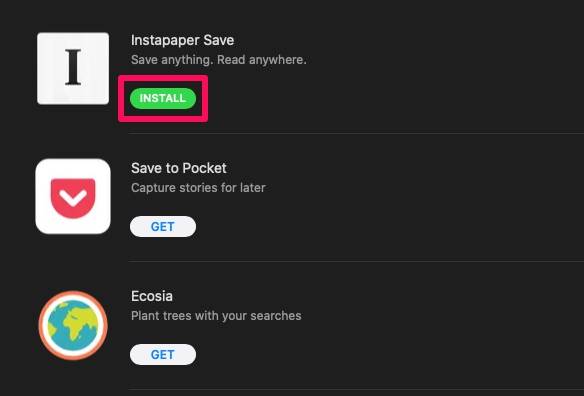

- 系统会要求您输入 Apple ID 登录详细信息以确认安装。完成后,单击“获取”开始安装。
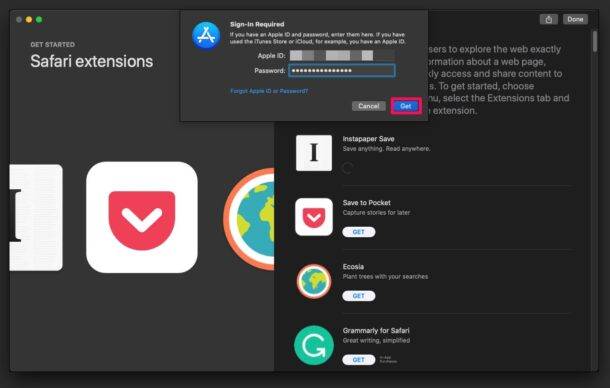

- 现在您已经安装了扩展程序,您需要启用它。为此,请返回 Safari 偏好设置中的“扩展”部分,然后选中您刚刚安装的扩展旁边的框。
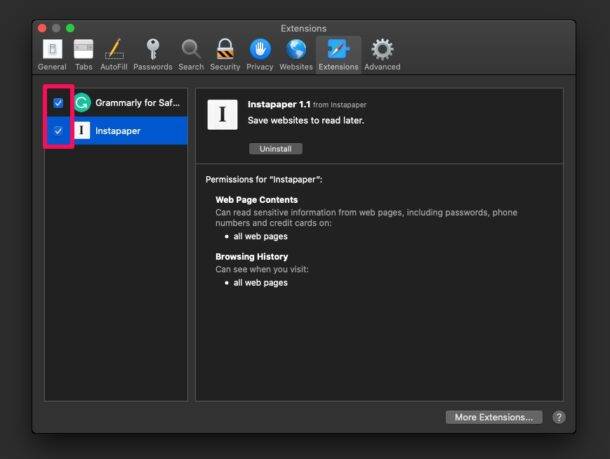

现在您知道如何在 Mac 上的 Safari 中安装和启用扩展。
启用扩展程序后,该特定扩展程序的图标将显示在 Safari 工具栏中。
相关内容
热门资讯
Windows 11 和 10...
Windows 11/10 文件夹属性中缺少共享选项卡 – 已修复
1.检查共享选项卡是否可用
右键...
Radmin VPN Wind...
Radmin VPN 是一款免费且用户友好的软件,旨在牢固地连接计算机以创建一个有凝聚力的虚拟专用网...
如何修复 Steam 内容文件...
Steam 内容文件锁定是当您的 Steam 文件无法自行更新时出现的错误。解决此问题的最有效方法之...
在 Windows 11 中打...
什么是链路状态电源管理?
您可以在系统控制面板的电源选项中看到链接状态电源管理。它是 PCI Exp...
Hive OS LOLMine...
目前不清退的交易所推荐:
1、全球第二大交易所OKX欧意
国区邀请链接: https://www.m...
事件 ID 7034:如何通过...
点击进入:ChatGPT工具插件导航大全 服务控制管理器 (SCM) 负责管理系统上运行的服务的活动...
iPhone 屏幕上有亮绿色斑...
iPhone 是市场上最稳定的智能手机之一,这主要归功于专为它们设计的 iOS 操作系统。然而,他们...
balenaEtcher烧录后...
balenaEtcher烧录后u盘或者内存卡无法识别不能使用的解决方法想要恢复原来的方法,使用win...
在 iCloud 上关闭“查找...
如果您是 Apple 的长期用户,您肯定会遇到过 Find My 应用程序,它本机安装在 iPhon...
统信UOS每次开机后不直接进入...
统信UOS每次开机后不直接进入系统而是进入到recovery模式
按方向上键选择UOS 20 SP1...
